Gracias a iOS 14 hemos podido configurar un navegador y aplicación de correo electrónico predeterminado distinto a lo que nos ofrece Apple. A partir de aquí, las nuevas versiones de iOS no han hecho más que mejorar. Y la posibilidad de poner una app de música como predeterminada en nuestro iPhone o iPad, es simplemente genial.
Podemos configurar una aplicación como predeterminada para ciertas cosas. Por ejemplo, configuramos Google Chrome como predeterminado en iPhone. Entonces todos los enlaces webs que abramos, se abrirá en Chrome. De la misma forma que si configuramos Gmail como correo predeterminado, todos los enlaces de correo se abrirán en Gmail.
En el caso de las aplicaciones de música, podemos hacer algo bastante similar. Podemos configurar a Siri para que abra nuestras canciones favoritas en la app de música predeterminada en nuestro iPhone que queramos.
Configurar aplicación de música como predeterminada en iPhone y iPad
Lo primero que haremos será iniciar Siri. En los dispositivos Apple más nuevos, podemos hacer esto simplemente diciendo “Hey Siri” si lo tenemos encendido o podemos dejar presionado el botón lateral de encendido durante un tiempo en un iPhone con Face ID.
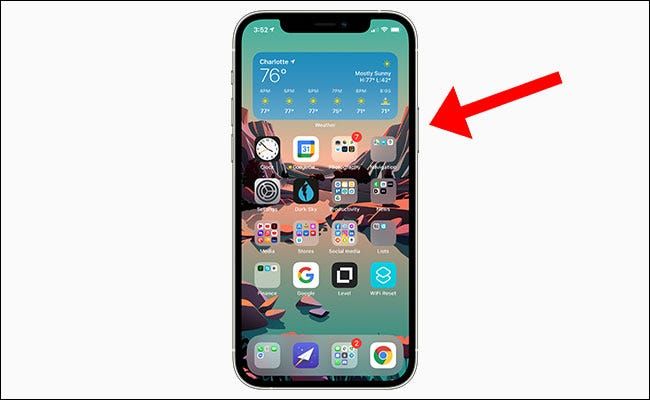
En los dispositivos más antiguos que cuentan con Touch ID, tendremos que mantener el botón de inicio presionado. Cuando Siri se active simplemente vamos a tener que pedirle a nuestro teléfono que reproduzca una canción, artista o podcast. Podemos decir “Reproducir Phil Collins” o “Escuchar AC/DC”.
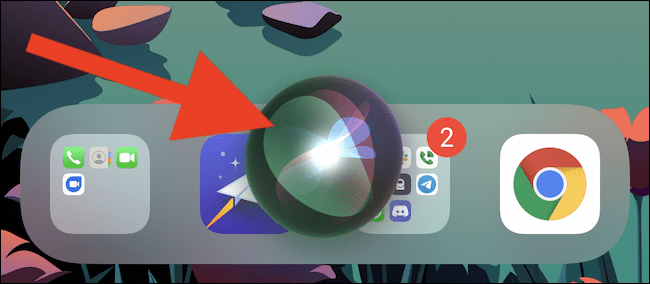
Aparecerá un mensaje en donde nos dejará seleccionar qué aplicación vamos a usar de las que tenemos instaladas para escuchar la canción en cuestión. Por lo tanto, lo único que debemos hacer es pulsar sobre la app.
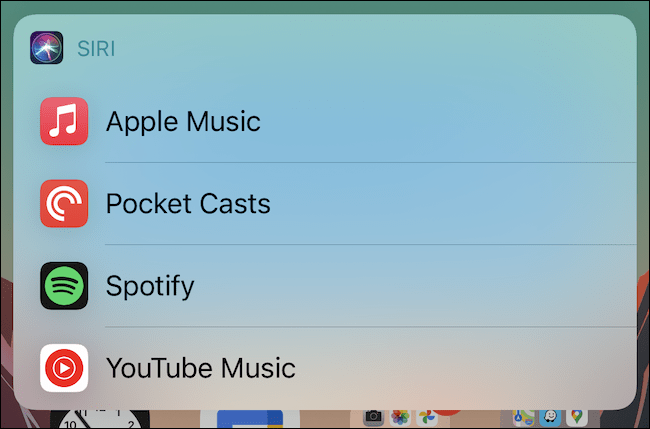
En algunas ocasiones, Siri puede solicitarnos permisos para acceder a ciertos datos antes de comenzar a usar la aplicación. Esto es fundamental para que Siri puede controlarla y sea más cómodo para nosotros. Por lo tanto, simplemente le vamos a dar permisos al asistente de voz pulsando en sí.
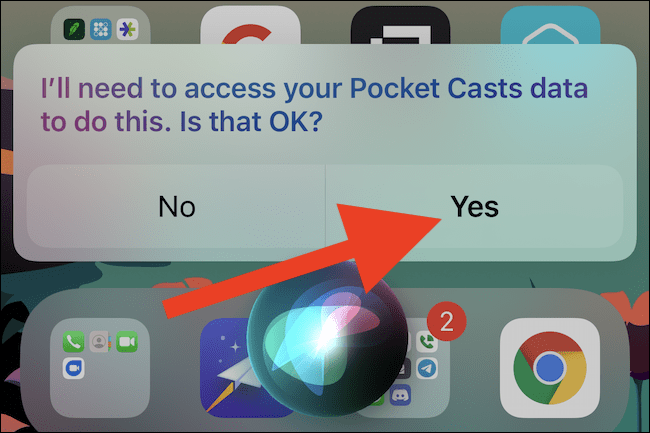
Ahora es cuando la superposición en pantalla de Siri se convierte en un widget de audio. En este widget vamos a poder controlar la reproducción, pausar y reproducir, el volumen, etc. Si tocamos fuera del widget este desaparece. Sin embargo, la música sigue sonando en segundo plano.
De ahora en adelante, cada vez que le pidas a Siri reproducir una canción. Lo hará con la aplicación que elegiste anteriormente. De esta forma no abrirá de forma automática Apple Music.
Incluso podemos cada tanto abrir una canción o podcast en otra aplicación especifica sin tener que esperar a que Siri nos dé la opción. Simplemente le decimos “Escuchar The Martian en Audible” y listo. De esta forma Siri abrirá la app Audible para reproducir The Martian.

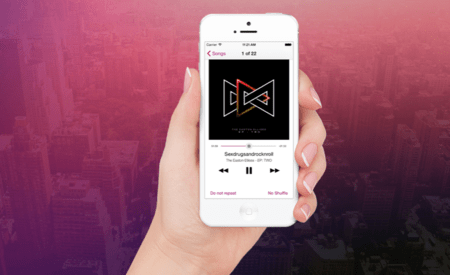
¿Tienes alguna pregunta o problema relacionado con el tema del artículo? Queremos ayudarte.
Deja un comentario con tu problema o pregunta. Leemos y respondemos todos los comentarios, aunque a veces podamos tardar un poco debido al volumen que recibimos. Además, si tu consulta inspira la escritura de un artículo, te notificaremos por email cuando lo publiquemos.
*Moderamos los comentarios para evitar spam.
¡Gracias por enriquecer nuestra comunidad con tu participación!